|
I AM WHO I AM
Ringrazio Adriana per avermi permesso di tradurre i suoi tutorial.
qui puoi trovare qualche risposta ai tuoi dubbi. Se l'argomento che ti interessa non è presente, ti prego di segnalarmelo. Questo tutorial è stato scritto con PSP 9, ma può essere eseguito anche con le altre versioni di PSP, a volte con qualche aggiustamento. Per chi usa X4 e X5 vedi la scheda sulla funzione Rifletti/Capovolgi qui Per tradurre il tutorial, ho usato PSP X. Occorrente: Materiale qui Il tube è di Jet. Le maschere sono di EssexGirl e Nikita. La cornice è di Adriana. (in questa pagina trovi i links ai loro siti). Se vuoi condividere i tubes, per favore rispetta il lavoro degli autori, e lascia intatto il livello del watermark. Filtri se hai problemi con i Filtri consulta la mia sezione Filtri qui Unplugged Tools qui  Apri le maschere in PSP e minimizzale con il resto del materiale. Imposta il colore di primo piano con #f5f3f1, e il colore di sfondo con #9f9084. Apri una nuova immagine trasparente 700 x 500 pixels, e riempila  con il colore di primo piano. con il colore di primo piano.Effetti>Plugins>Unplugged Tools - Spice Dots. 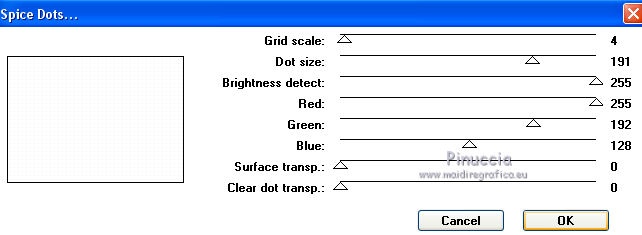 Livelli>Nuovo livello raster. Riempi  con il colore di sfondo. con il colore di sfondo.Livelli>Nuovo livello maschera>Da immagine. Apri il menu sotto la finestra di origine e vedrai la lista dei files aperti. Seleziona la maschera sg_slat-edge-frame, con i seguenti settaggi.  Livelli>Unisci>Unisci gruppo. Livelli>Nuovo livello raster. Attiva lo strumento Selezione  , rettangolo , rettangoloe seleziona il riquadro centrale. 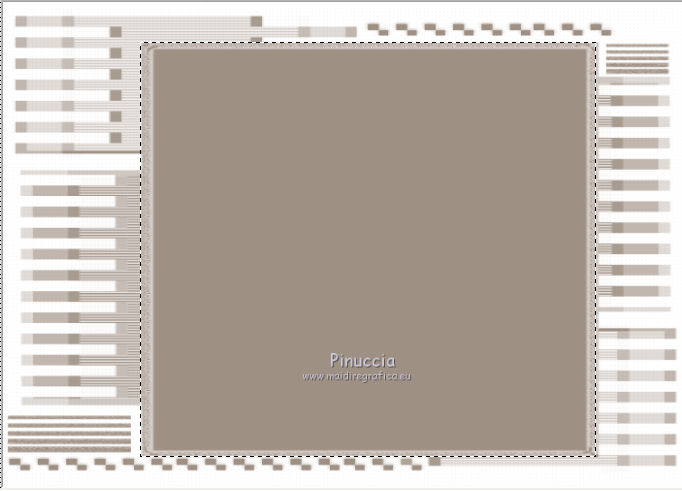 Riempi  la selezione con il colore di sfondo. la selezione con il colore di sfondo.Selezione>Modifica>Contrai - 10 pixels. Riempi  con il colore di primo piano. con il colore di primo piano.Mantieni selezionato. Livelli>Nuovo livello raster. Riempi  con il colore di sfondo. con il colore di sfondo.Livelli>Nuovo livello maschera>Da immagine. Apri il menu sotto la finestra di origine e seleziona la maschera 1217491293_masques.  Livelli>Unisci>Unisci gruppo. Selezione>Deseleziona.  Livelli>Unisci>Unisci giù. Attiva lo strumento Bacchetta magica   e clicca nel bordo da 10 pixels per selezionarlo.  Effetti>Plugins>Unplugged Tools - Spice Dots, con i settaggi precedenti. Selezione>Deseleziona. Effetti>Effetti 3D>Sfalsa ombra, con il colore #9f9084.  Ripeti l'Effetto Sfalsa ombra, cambiando verticale e orizzontale con -2. Immagine>Aggiungi bordatura, 1 pixel, simmetriche, con il colore #9f9084. Immagine>Aggiungi bordatura, 40 pixels, simmetriche, con il colore #f5f3f1. Seleziona il bordo da 40 pixels con la bacchetta magica  Effetti>Effetti di trama>Intessitura - colore #9f9084.  Selezione>Inverti. Effetti>Effetti 3D>Sfalsa ombra, con i settaggi precedenti (2 e -2). Selezione>Deseleziona. Apri il tube jet-woman9-sept e vai a Modifica>Copia. Torna al tuo lavoro e vai a Modifica>Incolla come nuovo livello. Immagine>Ridimensiona, all'80%, tutti i livelli non selezionato.  Regola>Messa a fuoco>Maschera di contrasto.  Sposta  il tube a sinistra e in basso il tube a sinistra e in basso(vedi il mio esempio). Effetti>Effetti 3D>Sfalsa ombra, con il colore nero.  Apri il tube Frames_IamWholam_AdrianaDesigns e vai a Modifica>Copia. Torna al tuo lavoro e vai a Modifica>Incolla come nuovo livello. Spostalo  a destra. a destra.Attiva il livello sottostante del tube. Livelli>Duplica. Immagine>Rifletti. Immagine>Ridimensiona, all'80%, tutti i livelli non selezionato. Posiziona  il tube nell'area delle cornici. il tube nell'area delle cornici. Attiva lo strumento Gomma  e cancella le parti del tube esterne alle cornici. Se preferisci puoi usare lo strumento Selezione  , rettangolo, , rettangolo,in modalità Aggiungi.  Selezione>Inverti. Premi sulla tastiera il tasto CANC. Selezione>Deseleziona. Dovresti avere questo.  Cambia la modalità di miscelatura di questo livello in Luminanza, e abbassa l'opacità al 50%. Attiva il livello superiore delle cornice. Cambia la modalità di miscelatura di questo livello in Moltiplica. Livelli>Nuovo livello raster. Selezione>Seleziona tutto. Riempi  con il colore di primo piano. con il colore di primo piano.Selezione>Modifica>Contrai - 4 pixels. Riempi  con il colore di sfondo. con il colore di sfondo.Selezione>Modifica>Contrai - 1 pixel. Premi sulla tastiera il tasto CANC  Selezione>Deseleziona. Aggiungi il tuo nome e/o il tuo watermark su un nuovo livello. Livelli>Unisci>Unisci tutto e salva in formato jpg.  Se hai problemi o dubbi, o trovi un link non funzionante, o anche soltanto per dirmi che ti è piaciuto, scrivimi 20 Luglio 2013 |





